X
Questo articolo è stato scritto in collaborazione con il nostro team di editor e ricercatori esperti che ne hanno approvato accuratezza ed esaustività.
Il Content Management Team di wikiHow controlla con cura il lavoro dello staff di redattori per assicurarsi che ogni articolo incontri i nostri standard di qualità.
Questo articolo è stato visualizzato 32 491 volte
Questo articolo mostra come creare un collegamento a un sito web sul desktop di Windows utilizzando Internet Explorer. Prosegui nella lettura per scoprire come fare.
Passaggi
-
1Avvia Internet Explorer. È caratterizzato da un'icona blu a forma di e circondata da un piccolo anello giallo.
-
2Accedi al sito web di cui desideri creare il collegamento. Per farlo, digita il relativo URL all'interno della barra degli indirizzi di Internet Explorer. In alternativa esegui una ricerca nel web utilizzando la medesima barra e le parole chiave che desideri.Pubblicità
Metodo 1
Metodo 1 di 3:
Usare il Menu Contestuale di una Pagina Web
-
1Seleziona con il tasto destro del mouse un punto vuoto della pagina web visualizzata all'interno della finestra di Internet Explorer. Verrà visualizzato un piccolo menu contestuale.
- Ricorda di premere il tasto destro del mouse mentre il puntatore di quest'ultimo non è posizionato su un'immagine o su un campo di testo.
-
2Scegli l'opzione Crea collegamento. È collocata nella parte centrale del menu.
-
3Premi il pulsante Sì. Il collegamento alla pagina web attualmente selezionata verrà creato automaticamente sul desktop del computer.Pubblicità
Metodo 2
Metodo 2 di 3:
Usare la Barra degli Indirizzi di Internet Explorer
-
1Clicca l'icona per ridimensionare la finestra di Internet Explorer. È caratterizzata da due piccoli quadrati sovrapposti ed è situata nell'angolo superiore destro dello schermo.
- Fallo per passare dalla visuale a schermo intero a quella a finestra, in modo da rendere visibile una porzione del desktop di Windows.
-
2Seleziona l'icona posta sulla sinistra dell'URL della pagina web tenendo premuto il tasto sinistro del mouse. È collocata all'estrema sinistra della barra degli indirizzi del browser.
-
3Trascina l'icona selezionata direttamente sul desktop.
-
4A questo punto rilascia il pulsante sinistro del mouse. Il collegamento alla pagina web attualmente selezionata verrà creato automaticamente sul desktop del computer.Pubblicità
Metodo 3
Metodo 3 di 3:
Usare il Menu Contestuale del Desktop
-
1Copia l'URL visualizzato all'interno della barra degli indirizzi di Internet Explorer. Per farlo, clicca un punto qualunque all'interno di quest'ultima, premi la combinazione di tasti Ctrl+A per selezionare l'intero URL, quindi premi la combinazione di tasti Ctrl+C per copiarlo.
-
2Seleziona con il tasto destro del mouse un punto vuoto del desktop di Windows.
-
3Scegli l'opzione Nuovo. È collocata nella parte centrale del menu contestuale apparso.
-
4Scegli la voce Collegamento. È posizionata nella parte superiore del menu.
-
5Clicca all'interno del campo di testo "Immettere il percorso per il collegamento" .
-
6Premi la combinazione di tasti di scelta rapida Ctrl+V. In questo modo l'URL della pagina web attualmente mostrata da Internet Explorer verrà automaticamente incollato all'interno del campo di testo "Immettere il percorso per il collegamento".
-
7Premi il pulsante Avanti. È posizionato nell'angolo inferiore destro della finestra di dialogo per la creazione del nuovo collegamento.
-
8Assegna un nome al collegamento. Fallo digitando il nome scelto all'interno del campo di testo "Immettere il nome del collegamento".
- Se hai scelto di non usare alcun nome personalizzato, verrà utilizzato quello predefinito: "Nuovo collegamento Internet".
-
9Premi il pulsante Fine. Il collegamento alla pagina web indicata dall'URL verrà creato automaticamente sul desktop del computer.Pubblicità
Informazioni su questo wikiHow
Pubblicità
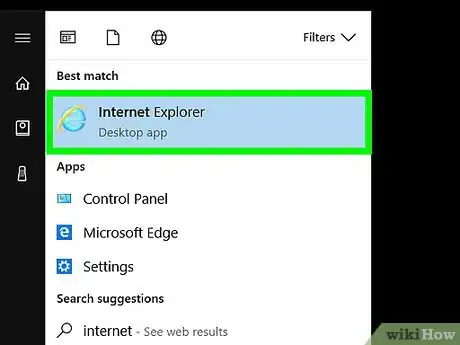
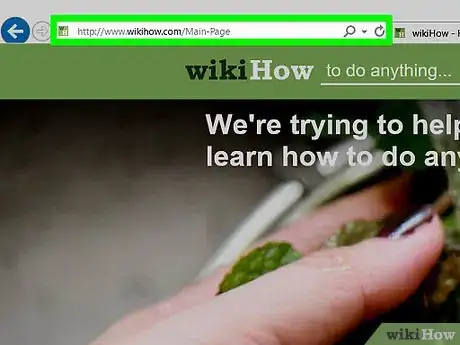
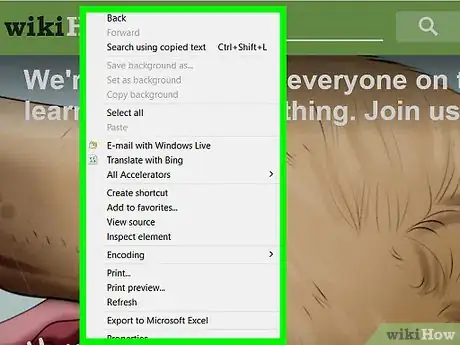

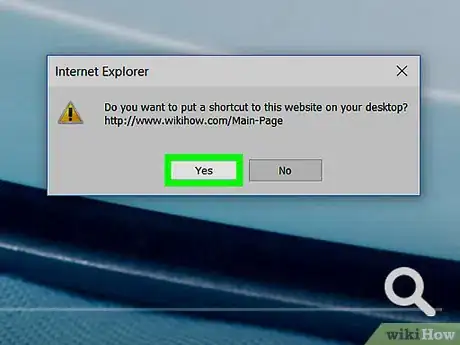
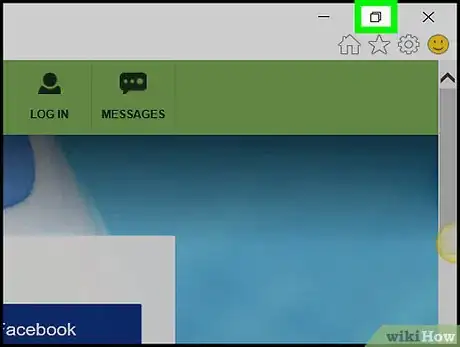
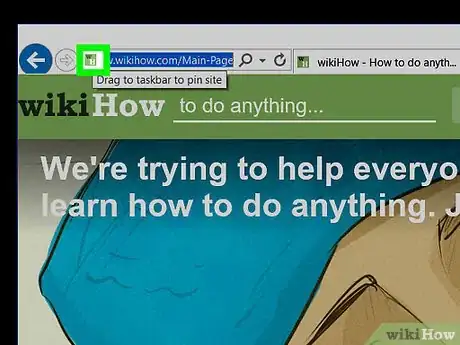

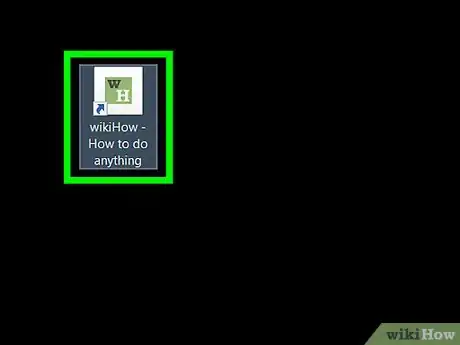
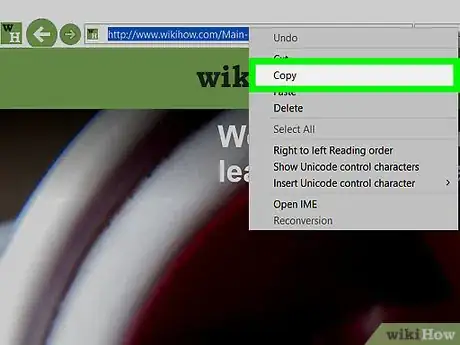
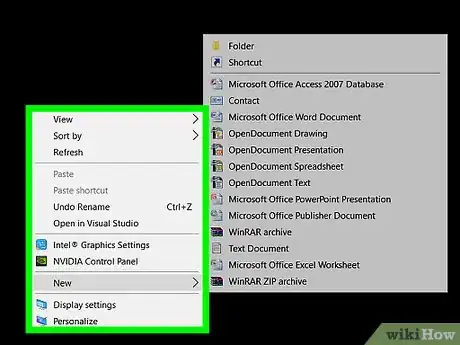
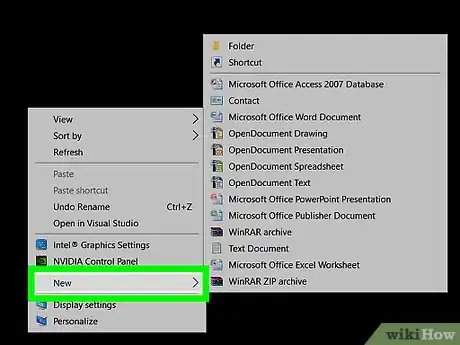
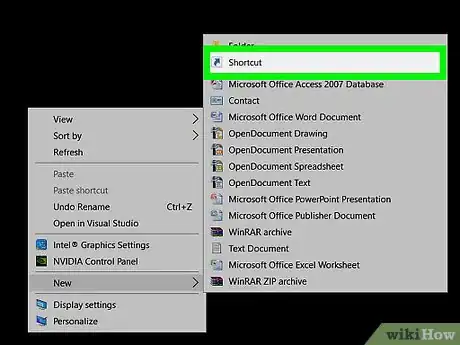
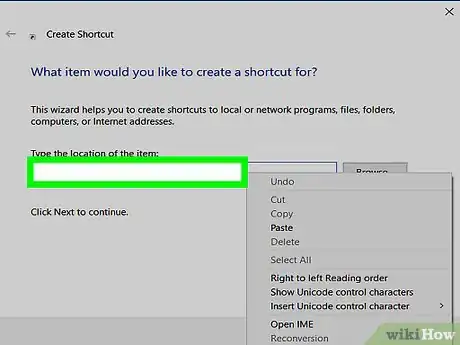
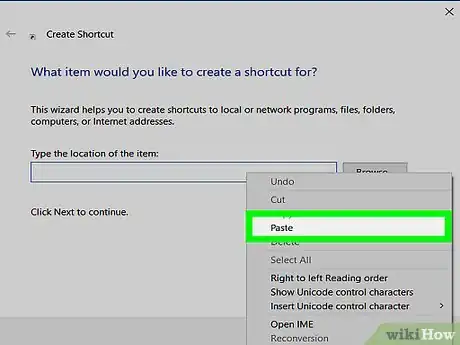
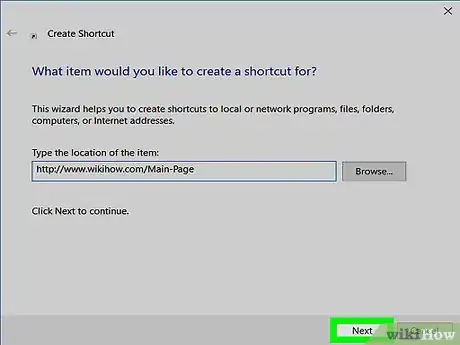
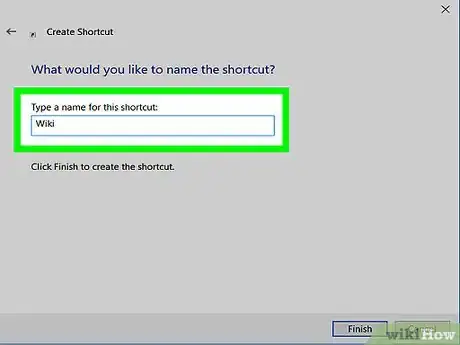
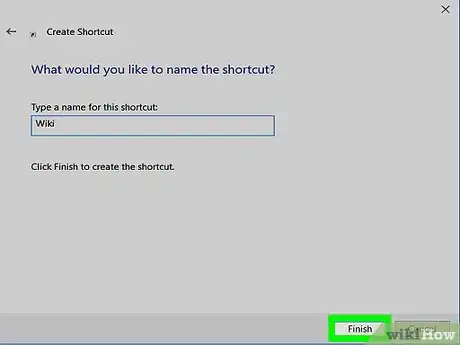



















Il Content Management Team di wikiHow controlla con cura il lavoro dello staff di redattori per assicurarsi che ogni articolo incontri i nostri standard di qualità. Questo articolo è stato visualizzato 32 491 volte